ご訪問ありがとうございます。
スプレッドシートマスターのひろしです。
前回
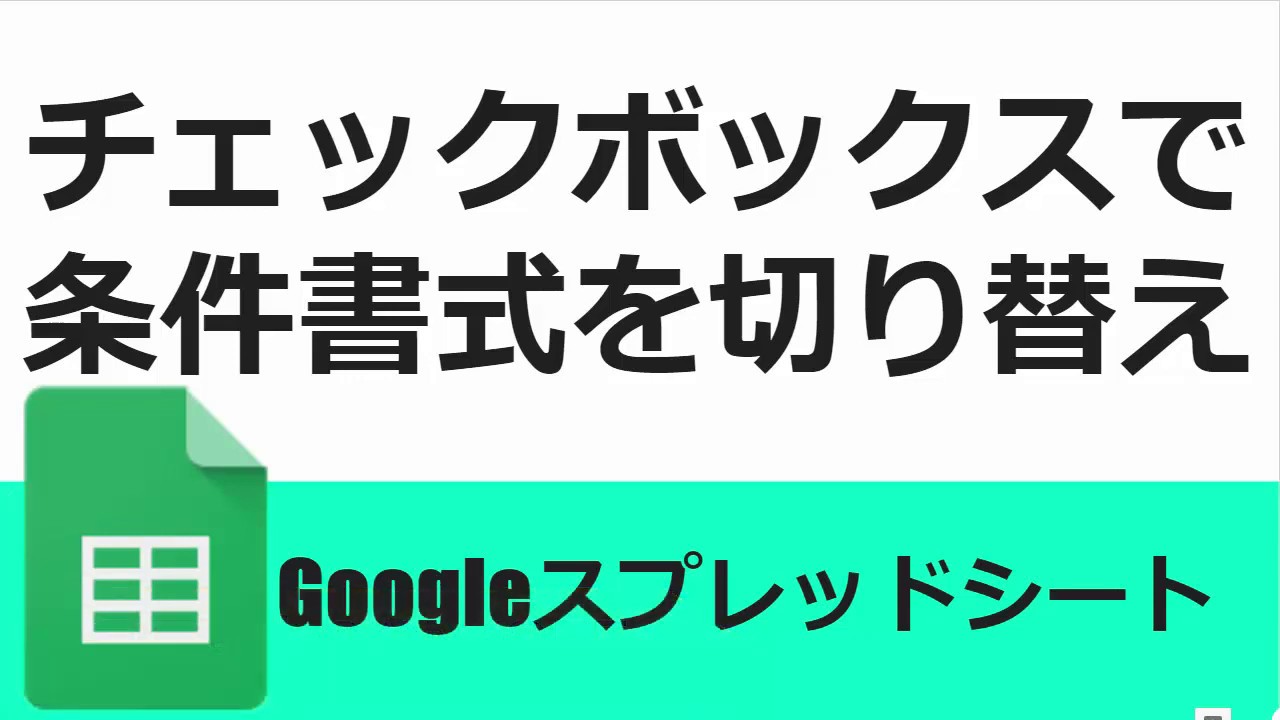
チェックボックスで条件付き書式を切り替える方法(Gスプレッドシート)
今回は、とっても価値の高い方法をお伝えします。  これを知ることであなたは、
これを知ることであなたは、
- VLOOKUPを使用しなくてもVLOOKUP以上の機能をもつQUERYが使えるようになります。
- 列の並び替え、データの抽出、データの並び替え等、様々なことができます。
- QUERYさえ使えるようになれば、スプレマスターです。
ようするに、VLOOKUP関数を知らなくても
自由自在にデータを抽出できるようになるのです。  逆に、QUERY関数を知らないと。。。。
逆に、QUERY関数を知らないと。。。。
がんばってVLOOKUP関数を覚えても
ガチガチのルールの中で、決められたパターン
の抽出ができるだけです。
そして、ちょっとデータにひねりがあると
もうお手上げです。
なので、サクッとQUERY関数をマスター
して

なんかVLOOKUPってよくわかんない。

あー、そんなのQUERYでやったほうが楽だよ。
と答えて上げてください。
動画はこちら
QUERY
基本的な構文
<基本的な構文>
QUERY(データ, クエリ, [見出し])
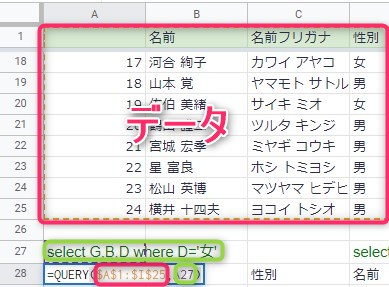
データは、スプレッドシート上の範囲を指定します。
実際の例
| 女性を抽出 | =QUERY(A1:H25,”select D,B where D=’女'”) |
| クで始まる | =QUERY(A1:H25,”select C,D,B where C like ‘ク%'”) |
マインドセットします。
マインドセット
VLOOKUPを使うやつはバカ
VLOOKUPを使うやつはバカ
さすがに、これは言いすぎですが
VLOOKUP関数は縛りが多すぎます。
おそらくGoogleは、Excelとの互換性のために
渋々作った関数でしょう。
サクッとQUERY関数を使ってみてデータベース
の概念がわかってから、VLOOKUP関数を触れば、
VLOOKUP関数の動きがスムーズに理解できます。
では、今回のスプレッドシートマスターへの究極の方法です。
Step1.
=QUERY(範囲)で
範囲丸ごとを抽出してみる
Step2.
=QUERY(範囲,”select *”)で
範囲丸ごとを抽出してみる
※”select *”がすべての抽出であることを理解する
Step3.
=QUERY(範囲,”select 列A,列B”)で
列Aと列Bを抽出してみる
Step4.
=QUERY(範囲,”select 列A,列B where 列A=xx”)で
簡単な検索条件を指定し列Aと列Bを抽出してみる
=QUERY(範囲)で
範囲丸ごとを抽出してみる
Step2.
=QUERY(範囲,”select *”)で
範囲丸ごとを抽出してみる
※”select *”がすべての抽出であることを理解する
Step3.
=QUERY(範囲,”select 列A,列B”)で
列Aと列Bを抽出してみる
Step4.
=QUERY(範囲,”select 列A,列B where 列A=xx”)で
簡単な検索条件を指定し列Aと列Bを抽出してみる
これで、QUERY関数の基礎は完璧です。
すばらしい!
では、早速「=QUERY(範囲)」を行ってください 今すぐです。
最後までご覧いただきありがとうございます。
動画の後半はこちら
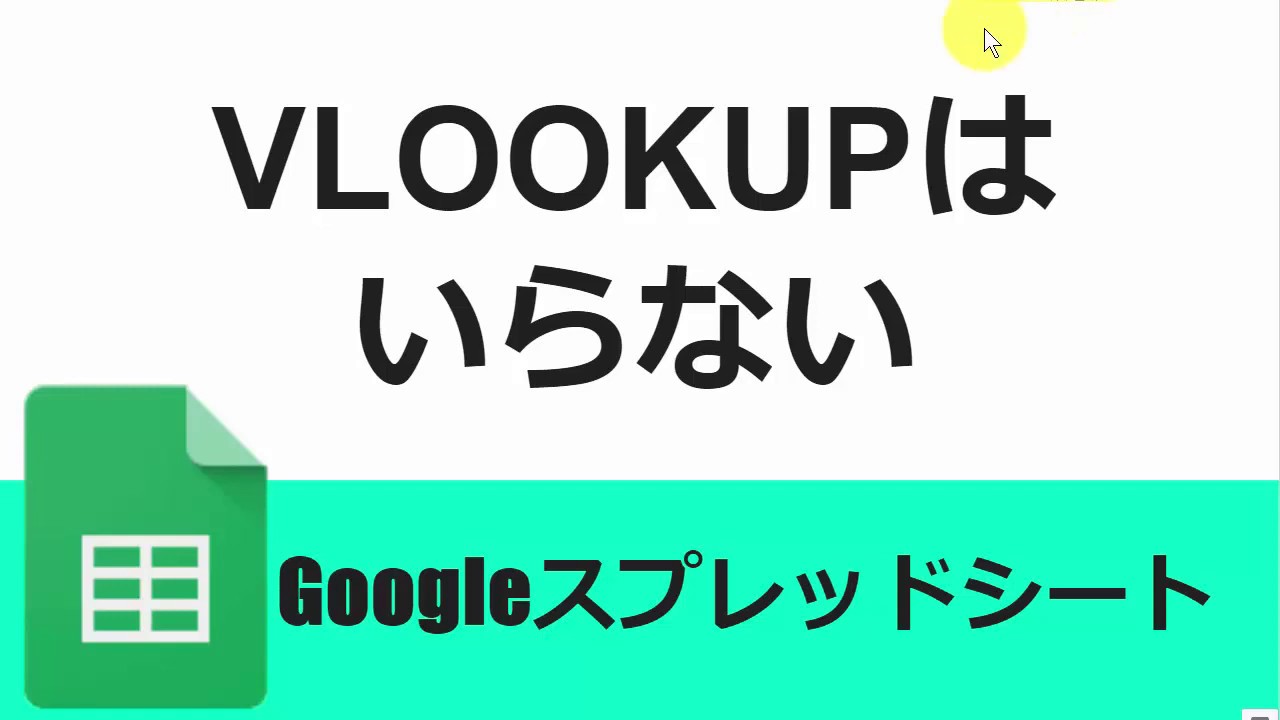
QUERYによるデータ抽出と並び替え(Gスプレッドシート)
VLOOKUP以上の機能をもつQUERYが使えるようになります。
データのさらなる抽出、データの並び替え等、様々なことができます。
とは言うもののVLOOKUP関数の方が使い勝手がいいかもしれません。。。↓
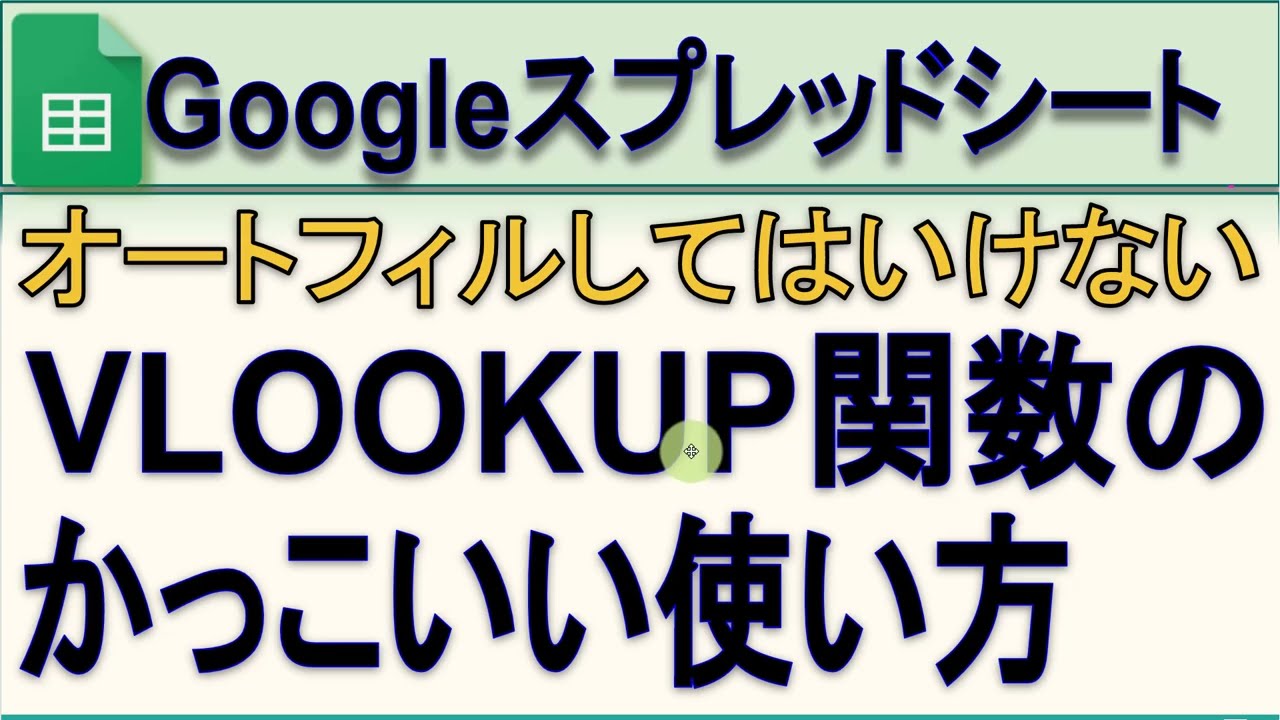
Excelが使えなくなるスプレッドシートにおける効果的なVLOOKUP関数の使用方法
スプレッドシートにおけるVLOOKUP関数の使用方法がわかります。 arrayformulaや配列の指定方法がわかります。
そしてボスキャラXLOOKUPが。。
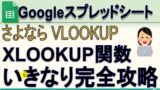
初めてのXLOOKUP関数 いきなり完全攻略(Gスプレッドシート)



















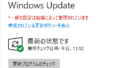
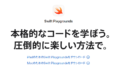
コメント